Televizyonlarımızın uzaktan kumandası üzerinde yer alan düğmelerden bazılarının işe yaramadığını farketmişsinizdir. Bu düğmelere bir kullanım alanı bulmak ister miydiniz? Gelin Arduino ile kuracağımız basit bir devre ile bu düğmeleri işe yarar hale getirelim.
Bu projemizde Arduino Dersleri 16: Kızılötesi Kumanda Kullanımı isimli dersimizde de kullanmış olduğumuz kızılötesi kumanda alıcısını Arduino’muza bağlayarak şerit LED süreceğiz.
Gerekli malzemelerimiz:
- Arduino UNO
- 12V Şerit LED
- Breadboard
- Jumper Kablo
- Kızılötesi (IR) Alıcı Kartı – 38 KHz
- BC547 NPN Transistör
- IRFZ44N MOSFET
- 12V 2A adaptör
- 2 adet 10 kΩ direnç
Arduino derslerimizde de bahsettiğimiz gibi kısaca kızılötesi kumandaların çalışma prensiplerinden bahsetmek gerekirse:
“Kumanda üzerinde bir kızılötesi (infrared, ir) LED bulunur. Bu LED, kumanda üzerindeki herhangi bir tuşa bastığımızda önceden belirlenmiş bir kod verecek şekilde belirli bir frekansta yanıp söner. Çoğu kumanda için bu frekans 38 kHz’tir. 38 kHz’lik taşıyıcı sinyale her bir tuş için farklı bir kod oluşturacak şekilde modülasyon uygulanır. Her marka için farklı modülasyon ve kodlama teknikleri mevcuttur. Projede kullandığımız 38 kHz kızılötesi alıcı, aldığı sinyali demodüle ederek Arduino’ya doğrudan basılan buton ile ilgili kodu göndermektedir. Bu sayede farklı marka ve model kumandaları 38 kHz taşıyıcı sinyale sahip olduğu sürece bu alıcı ile kullanabilmekteyiz.”
Öncelikle Arduino ile kızılötesi kumandayı kullanabilmemiz için bir kütüphaneye ihtiyaç duyuyoruz. Bu kütüphaneyi aşağıdaki adresten indirebiliriz:
https://github.com/z3t0/Arduino-IRremote
Kumandamızdaki tuşları kullanabilmemiz için öncelikle tuşlara ait kodları öğrenmemiz gerekli. Kütüphaneyi yükledikten sonra örnek kodlar içerisinde yer alan IRrecvDemo isimli programı Arduino’muza yüklememiz gerekiyor. Dosya -> Örnekler -> IRremote -> IRrecvDemo adımlarını takip ederek gerekli koda ulaşabiliriz. Alıcımızı aşağıdaki devre şemasına göre Arduino kartımıza bağlıyoruz:
NOT: Sizin kızılötesi alıcı kartınızdaki pin dizilimi farklı olabilir, bu durumda bağlantıyı aşağıdaki şekilde yapmanız gereklidir:
Arduino -> Alıcı:
5V -> VCC
GND -> GND
Dijital Pin 11 -> DO
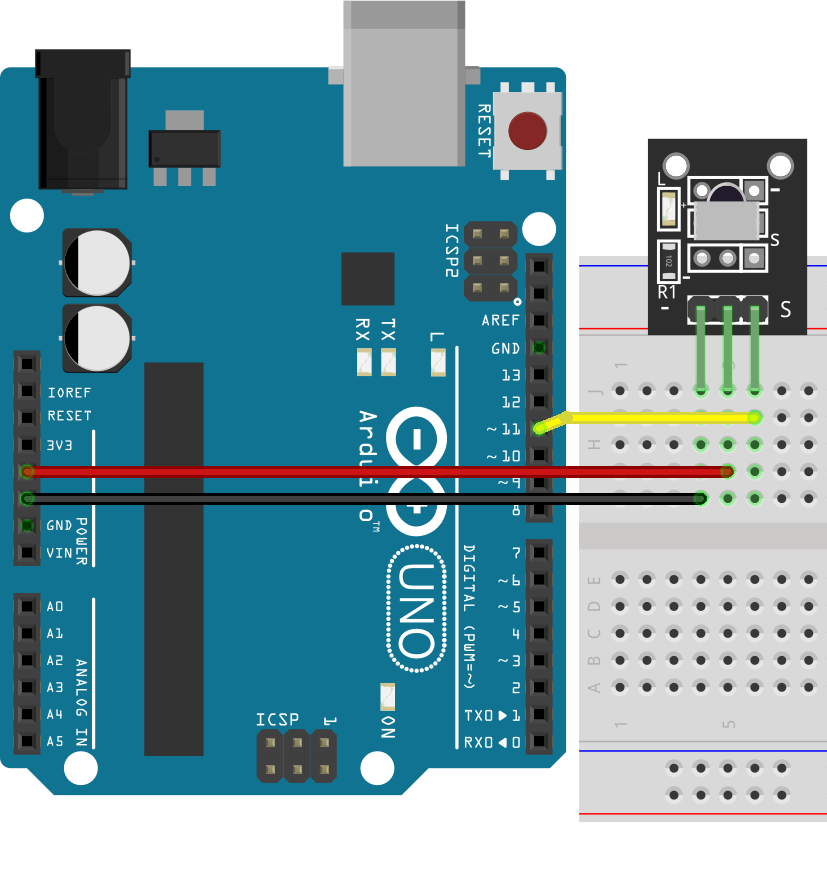
Kodu yükledikten sonra bilgisayarımızdan seri monitörü açıyor, kumandamızı da devredeki alıcıya doğru tutarak kullanmak istediğimiz tuşlara sırasıyla basıyoruz. Seri monitörden aşağıdaki gibi tuşların kodlarını görebiliyor olmamız gerekli:
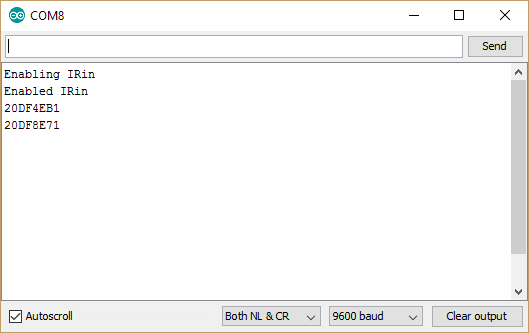
Bu ekranda görmüş olduğumuz 20DF4EB1 ve 20DF8E71 kumandamız üzerindeki tuşların kodlarıdır. Bu kodları not ediyoruz, çünkü bir sonraki adımda bu kodları Arduino’muzda işlev atamak için kullanacağız.
Devremizden kısaca bahsetmek gerekirse, temel olarak bir kızılötesi alıcı ve LED şeritimizin parlaklık kontrolü için gerekli bir MOSFET’ten oluşumakta.
LED şeritler, büyük çoğunlukla 12V gerilim ile kullanılmaya hazır olarak akım limitleyici dirençler ile birlikte hazırlanırlar. Böylelikle besleme gerilimini 0-12V arasında değiştirerek LED şeritimizin istediğimiz parlaklık seviyesinde yanmasını sağlayabiliriz. Bu işlem için motor sürme dersimizden de hatırlayabileceğiniz gibi transistör kullanmanız gerekiyor. Bu işlem için IRFZ44N MOSFET kullanıyoruz. MOSFET’in düzgün şekilde çalışabilmesi için, ayrıca bir NPN tipinde transistöre ihtiyaç duymaktayız. Bunun sebebi, kullanmış olduğumuz MOSFET’in, lojik seviyesi (3.3V veya 5V) sinyaller ile tetiklemeye uygun olmamasıdır. Arduino’dan alacağımız PWM çıkışı BC547 NPN transistöre 10kΩ değerinde direnç ile bağlıyoruz ve bu çıkışı güçlendirerek daha büyük yükleri anahtarlayabileceğimiz MOSFET’imizi sürüyoruz.
Devre şemamızı aşağıdaki şekilde kuruyoruz:
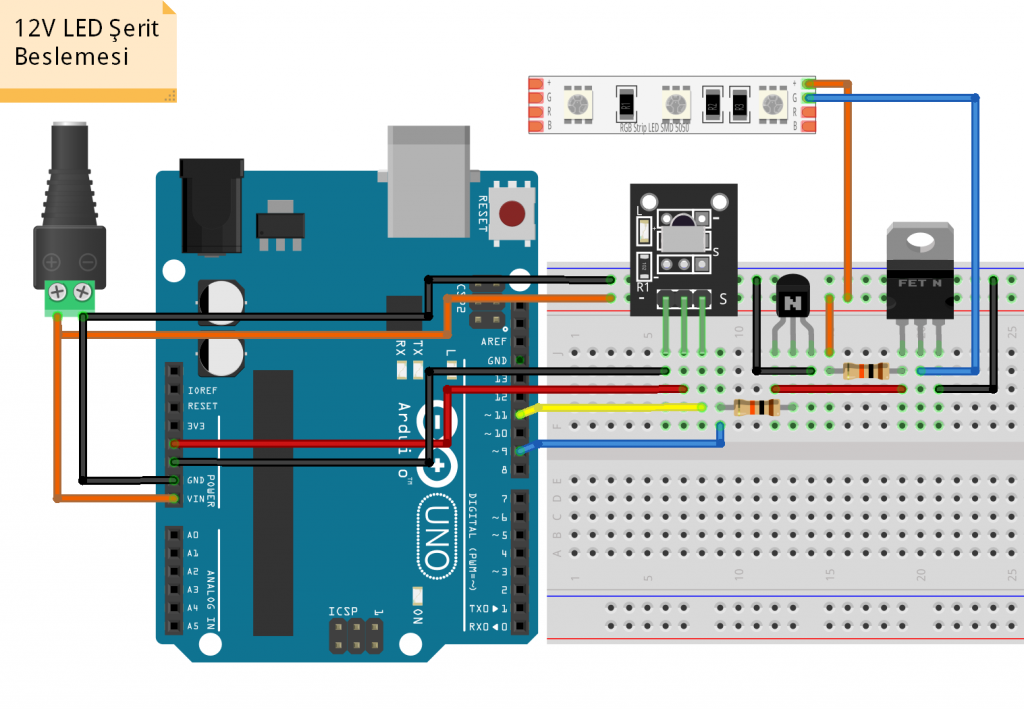
Kodumuzu Arduino’muza yüklüyoruz:
/*
`://////////////////////////////-`
-/////////::////////////:://///////-
://///-` `://////:` `-/////:
:////..:///:. `////`.:///:. .////:
:////:///////- ////////////- ////:
:///++///////: `////////////- `////:
://///-.////-`.//////.-////-`-/////:
:////////::-:///////////::-:///////:
-//////////////////////////////////-
-////////////////////////////////-
`------::////////////////////////////::------`
:/--////////////////////////////////////////--/-
`:/:://::::::://////////////////////::::::://::/:`
./////- `////////////////////////` -/////.
./////- `//////////////////////////` -/////.
./////- `////////////////////////////` -/////.
///////: `//////////////////////////////` :///////
////////`////////////////////////////////`////////
//////////////////////////////////////////////////
---.---.//////////////////////////////////.---.---
.://////////////////////////////:.
`-:///////:::::::::::::..:::::::::::::///////:-`
://////////////////////////////////////////////:
://////////////////////////////////////////////:
://////////////////////////////////////////////:
.//////////////////////:://////////////////////.
Bu kod, 24/07/2017 tarihinde maker.robotistan.com için hazırlanmıştır.
*/
#include
int RECV_PIN = 11;
int led = 9;
IRrecv irrecv(RECV_PIN);
decode_results results;
int parlaklik = 255;
#define yukari 0x20DF4EB1
#define asagi 0x20DF8E71
void setup()
{
pinMode(led, OUTPUT);
Serial.begin(9600);
irrecv.enableIRIn();
analogWrite(led, parlaklik);
}
void loop() {
if (irrecv.decode(&results))
{
if (results.value == yukari)
parlaklik = parlaklik + 25;
if (results.value == asagi)
parlaklik = parlaklik - 25;
if (parlaklik >= 250)
parlaklik = 255;
if (parlaklik <= 0)
parlaklik = 0;
analogWrite(led, parlaklik);
Serial.println(parlaklik);
irrecv.resume();
}
}
Alternatif olarak kodu bu sayfadan da indirebilirsiniz: https://zerobin.net/?f675ea953e8b0309#KUH659wt2r/R2QQpUutGp3hTilFCOFnOkq93xmPETRQ=
Kodda yer alan yukari ve asagi olarak tanımlanmış kodları kendi kumandamıza ait kodlar ile değiştirmeyi unutmayalım!
Bu kodda yer alan yukari olarak tanımlanmış tuşa bastığımızda LED şeritimizin parlaklığı artacak, asagi olarak tanımlı tuşa bastığımızda ise parlaklık azalacaktır.








Çok güzel olmuş en kısa zamanda denemeyi düşünüyorum
Ama ır alıcı kullanmadan nasıl yapabılırız kodları atabılırseniz Teşekkürler
maalesef aynen sistemi yaptım. kumanda kodlarını kendime uyarladım ama şerit led sürekli yanıyor. Serial monitörden parlıklığı da bastığım kumanda kodunu da görüyorum ama olmadı…
sizin dediğiniz şekilde değil de sadece irfz44n kullanarak ikinci transistör kullanmadan direnç de dahil sistem kodlarınızla çok güzel çalıştı.
benim yaptığım da uzun süre kullanımda sorun yaratır mı? ve ikinci transistöre neden ihtiyaç ver ki ben de çalışmadı…
İkinci transistörü kullanmamızın sebebi, IRFZ44N’nin gate geriliminin Arduino’dan gelecek 5V’tan daha yüksek olmasıdır. Eğer 5V ile çalışabilen bir MOSFET kullanırsanız doğrudan Arduino’ya bağlantı yapabilirsiniz.
Yanıtınız için teşekkürler. Sistemimi en son mesajda dediğim şekilde yaptım. 2. Transistörü sonradan denemedim belki ben hata yaptım. Ama yazınızda IRFZ44N’nun tetiklenmesi için 3.3v veya 5v yeterli gelmemekte dediniz ama benim sistemimde 5v ile güzel çalışmakta….
VGS(th) Gate Threshold Voltage 2.0 ––– 4.0 V VDS = VGS, ID = 250µA
Bence burada N mosfet için yanılıyorsunuz ben sadece mosfet ile çok güzel çalıştırıyorum hiçbir problem yok 2.bir tansistöre gerek yok bence
Harika olmuş. Elinize sağlık….
elimde 20 metre rgb şerit led var 12 v 30 Amperlik trafo ile besliyorum bunu arduino ile nasıl konrol ederbilirim trafoyu nasıl bağlamalıyım
Trafoyu devrede gösterilen 12V LED şerit beslemesi ile gösterilen kısma bağlayabilirsiniz. Fakat bu durumda Arduino’nun Vin pininden vereceğiniz gerilim AC olacağından, Arduino’yu beslemek için ayrı bir 9-12V adaptöre ihtiyaç duyacaksınız.
İyi günler, rgb led şerit için toplam led sayısına göre regülatör mü seçmem gerekiyor? 60 led için 60*60= 3.6 amper doğru mudur? Bir de ses sensörlü vumeter için kodlama kısmında her lede ayrı kod mu yazmam lazım?
Teşekkürler.
Regülatörden ziyade, RGB LED’deki her bir renk için ayrı sürücü devresine ihtiyaç duyacaksınız. Yani basitçe gördüğünüz devre x3 olacak. Şeritteki her bir LED’in tek bir renginin 20mA çektiğini düşünecek olursak, her LED’de 3 tane renk olduğunu ve şeritte toplamda 60 tane LED yer aldığını varsayarsak, yaptığını hesaplamanın doğru olduğunu görüyoruz. Bu demektir ki, LED şeridinizi maksimum parlaklıkta ve beyaz renkte (her bir LED’deki 3 renk te tam parlaklıkta yanar durumda) 3.6A çekecektir. Güvenlik payını da hesaba katarsanız en azından 12V’ta 4A akım sağlayabilen bir güç kaynağı kullanmanız mantıklı olacaktır.
hocam benim ledlerim tam olarak sönmüyor neden olabilir acaba?
hocam rgb led için kodlar var mı?
Merhaba her şeyi anlatıldığı gibi yapmama rağmen kumandanın tuşlarının kodlarını çıkartamıyorum. Tuşlara basınca hiçbir kod çıkmıyor. Neyi yanlış yapıyor olabilirim. Ayrıca IR alıcı çok fazla ısınıyor bu normal mi ?
Alıcının aşırı ısınması, bağlantılarınızın yanlış olduğunu göstermektedir.
3.3volta bağla sorunsuz çalışıyor
Merhaba. Okulda bir yarışmaya katıldık ve bi anda arduino nun içinde bulduk kendimizi ancak su an projemızde duraklama yasıyoruz çünkü;
LDR kullanarak şerit led yakmamız gerekiyor ama bir türlü yapamıyoruz. Ledi yakmayı becerdik ama cok az yanıyor güç veremıyoruz lutfen 12 voltu sadece kumandasız LDR ile nasıl yakabılecegımız hakkında bilgi verin.YARDIMCI OLURSANIZ COK SEVINIRIZ 😀 😀
Dersimizdeki şerit LED devresini kızılötesi kumanda alıcısı olmadan kurun. Arduino kodunda da buradaki örneğimize benzer şekilde bir yöntem izleyeceğiz. loop() fonksiyonunda analogRead() komutu ile LDR’nin değerini ölçün. Bu size 0-1024 arasında bir değer verecektir. Bizim analogWrite() fonksiyonunda kullanabilmemiz için bu değerin 0-255 arasında olması gerekiyor. Aldığınız değeri 4’e bölerek bu aralığa taşıyabilirsiniz. Son olarak analogWrite() komutu ile değeri transistörün base bacağının bağlı olduğu pine gönderin.
Bende ırfız44n var acaba aynı devreyi kursam calısırmı
Büyük ihtimalle çalışacaktır, isterseniz iki transistörün datasheet’ine bakarak karşılaştırma yapabilirsiniz: IRFIZ44N / IRFZ44N
Öncelikle tebrik ederim sitenizi keşfedince herşeye geri hobime geri döndüm(30 yaşındayım) beni bol ve güzel projeleriniz var .
Şöylede ricam olucaktı 2 ayrı ledi kontrol etmek istiyorum fakat parlaklık ları aynı anda oluyor ayrı ayrı tuşlar da bağımsız 2 ledi kontrol etme şansım varmı 2 aynı devreden kurup tabiki.
Güzel sözleriniz için teşekkürler 🙂 Buradaki örneğimizde RGB LED kullandık, fakat siz her bir bağlantısına farklı LED bağlayarak kullanabilirsiniz: Arduino Dersleri 6: Buton Kontrollü RGB LED
ABİ RGB YE UYGULARKEN KODDA SIKINTI OLUŞUYO ONUDA YAPARMISIN
devreyi aynen yaptım ama led sürekli aynı şiddette yanıyor??arduino nano kullanıyorum bu arada..
devresyi nano ile yaptım ama çalışmadı?? yardımcı olabilirmisiniz??
Hocam merhaba. Projeyi 5v pro mini üzerine çalıştırmak için ne yapmamız gerek?
Aynı şekilde denediğim zaman pro mini aşırı derecede ısınıyor yanacak hale geliyor. Tavsiyeniz nedir?
Teşekkürler.
Hocam merhaba. Uno ile sorunsuz bir şekilde kullanıyorum teşekkür ederim. Fakat 5v pro mini ile kurduğum zaman pro mini üzerindeki dirençler çok ısınıyor ve bir süre sonra yanıyor. 12v fazla geldiğini düşünerek RAW ve Gnd üzerinden 12v vermek yerine vcc ve gnd kısmından 5v vermeyi denedim ama sonuç aynı oldu. Yardımcı olursanız memnun olurum
Merhaba led kaç metre olmalıdır. 1 metre kullanıyorum yanmıyor. 3 pin yada tek pin şerit led fark eder mi?
şemaya göre sadece yeşil yanıyor R,B ?
Aynı devreyi 3 transistörle kurup RGB led yakabilirmiyim?
Selam hocam eski bir arabam var. kapı açma kontak açma gibi yaklaşık 10 komutluk bir devreyi nasıl yapabilirim.
Merhaba ben dişi jack’in ne işe yaradığını tam anlayamadım. Onu kullanmadan direk adaptörü arduinoya taksak aynı şey olur mu ?
Arduino’nuzun adaptör girişinden adaptörünüzü bağlayıp Vin ve GND pinlerini kullanabilirsiniz.
Merhaba,
Bu devreyi bu şekilde kurarsanız;
1. arduino ile BJT transistöre 0V verdiğiniz durum için ledler ışık verir, diğer durumda pwm çıkışından 0’dan büyük bir değer verdiğiniz anda BJT transistör iletime geçer ve Mosfet’in gate’inde sürekli 0V olacağı için ledler söner.
2. Ledlerin parlaklığı arduino’nun çıkışına vereceğiniz PWM çıkışı ile değişmez, yukarıdaki nedenden dolayı.
3. Sadece mosfet kullanarak bu devreyi çalıştırabilirsiniz ve ledlerin parlaklığını da ayarlayabilirsiniz, ancak çok yüksek akım çekecekseniz örneğin 10A’den büyük akımlar (yani 15 metreden uzun şerit ledler) için o zaman arduino 5V çıkışı ile mosfet’ten bu akımdan fazla akım alamayacağınız için diğer BJT tarnsistör ilave edilmiş, fakat parlaklık ayarı için başka devreler yapılmalı.
Lütfen yardımcı olun tüm evreleri sırasıyla yapıyorum fakat kumandanın kodlarını bulma yerinde takılıyorum. IRreceive Demo ya tıklıyorum pencere açılıyor fakat sizin çekmiş olduğunuz videoda ki kodların aynısı gelmiyor daha sonra arduino unoyu bağlıyorum (kızılötesi alıcıyla birleştirilmiş şekilde) fakat karta yükleme yapmıyor yüklemede hata oluştu diyor. Ne yapmalıyım her yolu denedim. Kod için yüklemiş olduğunuz linkte bir sürü sürüm var acaba ondan mı oluyor? Yanlış sürümü mü yükledim ve com2 açılıyor başka pencere de yok. Yardımcı olursanız çook sevinirim.
aynı sıkıntı bende de oldu nasıl çözdünüz ?
aynı sorun bende de oldu çözebildiniz mi acaba cevaplarsanız çok sevinirim iyi günler..
mBlock kütüphanesini öğrenebilir miyim
Tuş kodlarını alıyorum ama altında 16bit yazıyor sebebi nedir acaba??
Elimde 4 kanallı uzaktan kumanda modülü var kumanda üzerinde 4 tane tuş var alıcı modülde 7 tane bacak var VT, D3, D2, D1, D0, 5V,GND nasıl bağlamam gerekiyor bilmiyorum ve bunun için program yüklemem gerekiyor mu